在使用Word文档时候有时候需要插入一些表格,有时候需要把一个表格分成两个,那么如何拆分呢,下面就跟大家分享下。
方法/步骤
-
1
首先,打开或者新建一个需要拆分表格的Word文档。如图:
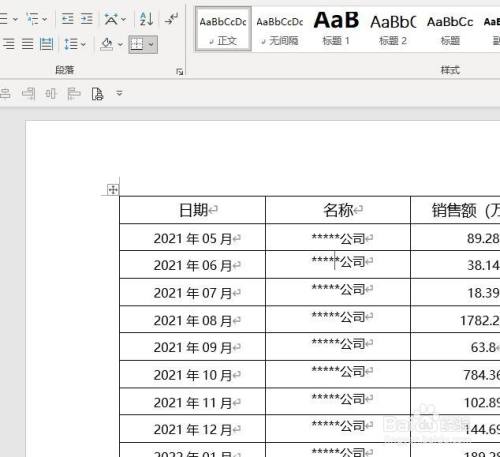
-
2
接着,将光标定位到要拆分表格的位置。如图:
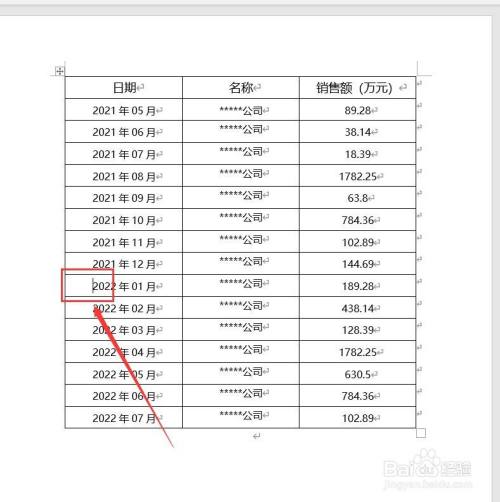
-
3
接着,在菜单中找到“布局”“,在布局的选项卡下方找到“拆分表格”。如图:

-
4
接着,点击拆分单元格,系统就会自动拆分刚光标所在位置以下的所有表格了。注意:选择的时候是选择拆分表格,不是拆分单元格。如图:
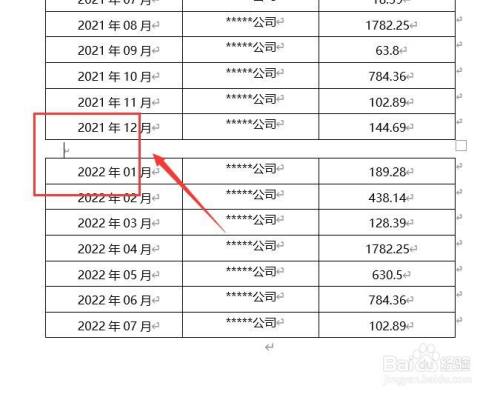
-
5
如果需要需要把两个表格合并在一起,只要把鼠标在两表格之间这里的空格选中
,再按DELETE键,把这空格删除即可把表格合并在一起。如图:
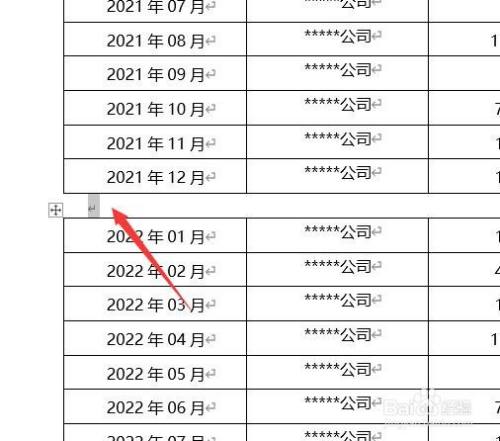
-
6
至此,在Word文档中如何将一个表格拆分成两个表格教程分享结束。
END
经验内容仅供参考,如果您需解决具体问题(尤其法律、医学等领域),建议您详细咨询相关领域专业人士。
作者声明:本篇经验系本人依照真实经历原创,未经许可,谢绝转载。
展开阅读全部
文章评论